雨林木风Win11双击文件夹卡死转圈打不开的问题
来源:ylmf网络收集
编辑:雨林木风官网
时间:2025-06-27
有一部分雨林木风官网的win11专业版用户,在使用电脑鼠标双击文件夹时,出现无法打开,而且箭头也是一直在转圈圈的问题,这是个什么情况呢?本文中,雨林木风小编将为大家分享详细的解决方法,希望可以帮助到有需要的小伙伴们。


win11系统双击文件夹卡死转圈打不开,可能是权限设置不当、系统资源不足、文件系统错误等原因导致的,
可尝试以下方法解决:
可尝试以下方法解决:
调整文件夹权限:右键点击无法打开的文件夹,选择 “属性”,切换到 “安全” 选项卡,点击 “高级”。
在 “权限” 标签页中,找到用户账户,确保 “类型” 为 “允许”,并勾选 “读取 & 执行”“列出文件夹内容” 等基本权限,点击 “应用” 并 “确定”。
在 “权限” 标签页中,找到用户账户,确保 “类型” 为 “允许”,并勾选 “读取 & 执行”“列出文件夹内容” 等基本权限,点击 “应用” 并 “确定”。
重启资源管理器:按下 Ctrl+Shift+Esc 组合键打开任务管理器,找到 “Windows 资源管理器” 进程,右键点击后选择 “重新启动”,然后再次尝试打开文件夹。
检查并修复磁盘错误:按 Win+X,选择 “命令提示符(管理员)”。
在命令提示符窗口中输入 “chkdsk C: /f” 并回车(C: 是系统分区,若问题在其他磁盘,替换为对应盘符)。
系统提示是否在下次重启时检查磁盘,输入 “Y” 确认,重启电脑后系统会自动扫描并修复硬盘错误。
在命令提示符窗口中输入 “chkdsk C: /f” 并回车(C: 是系统分区,若问题在其他磁盘,替换为对应盘符)。
系统提示是否在下次重启时检查磁盘,输入 “Y” 确认,重启电脑后系统会自动扫描并修复硬盘错误。
清理磁盘空间:打开 “此电脑”,右键单击系统盘,选择 “属性”,点击 “磁盘清理”,勾选要清理的文件类型,
如临时文件、回收站文件等,然后点击 “确定” 来释放磁盘空间,可为系统运行和文件夹打开提供更多资源。
如临时文件、回收站文件等,然后点击 “确定” 来释放磁盘空间,可为系统运行和文件夹打开提供更多资源。
禁用或卸载第三方软件:打开 “控制面板”,选择 “程序和功能”,找到最近安装的软件,右键点击并选择 “卸载”。
某些第三方软件,尤其是资源管理器扩展程序可能与系统冲突,卸载后重启电脑,查看问题是否解决。
某些第三方软件,尤其是资源管理器扩展程序可能与系统冲突,卸载后重启电脑,查看问题是否解决。
修改注册表:按 Win+R 键打开 “运行”,输入 “regedit” 回车。
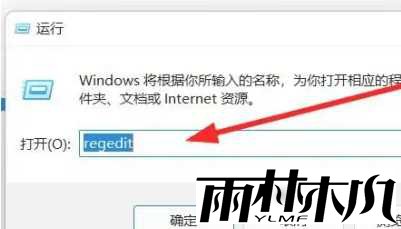
依次展开 “HKEY_LOCAL_MACHINE\SOFTWARE\Microsoft\Windows\CurrentVersion\Shell Extensions”,
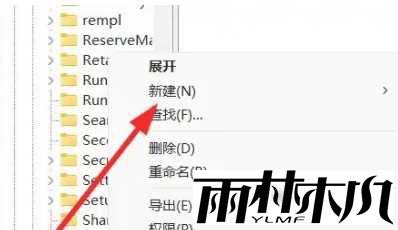
右键点击 “Shell Extensions” 选择 “新建”→“项”,
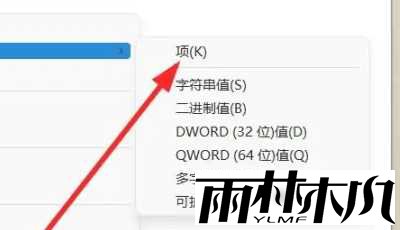
命名为 “Blocked”。
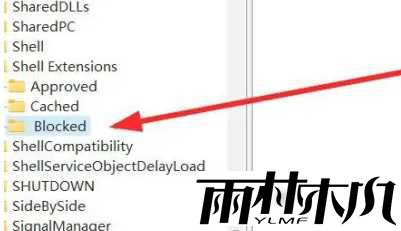
右键点击 “Blocked”,新建 “字符串值”,命名为 “{e2bf9676 - 5f8f - 435c - 97eb - 11607a5bedf7}”,最后重启资源管理器。
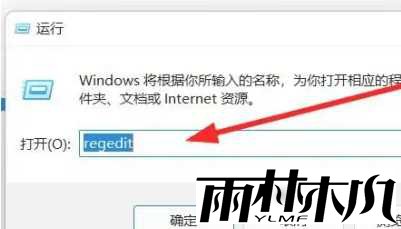
依次展开 “HKEY_LOCAL_MACHINE\SOFTWARE\Microsoft\Windows\CurrentVersion\Shell Extensions”,
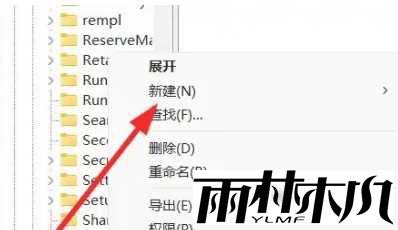
右键点击 “Shell Extensions” 选择 “新建”→“项”,
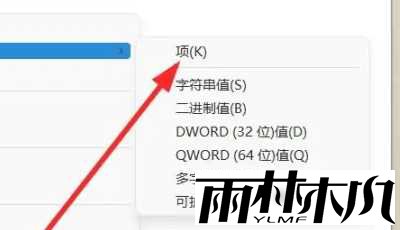
命名为 “Blocked”。
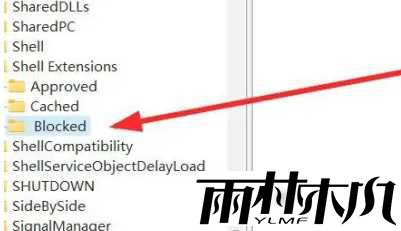
右键点击 “Blocked”,新建 “字符串值”,命名为 “{e2bf9676 - 5f8f - 435c - 97eb - 11607a5bedf7}”,最后重启资源管理器。
相关文章:
相关推荐:
栏目分类
最新文章
热门文章




